Как восстановить доступ к жесткому диску, исправить ошибку невозможности открыть жесткий диск

В этой статье мы расскажем, как восстановить доступ к жёсткому диску в случае его сбоя. Давайте пойдём дальше!
Ничто так не украшает зимнюю фотографию, как падающий снег. Хотя запечатлеть падающий снег на камеру может быть непросто, добавить снег позже в Photoshop не составит труда.
В этом уроке вы шаг за шагом узнаете, как создать эффект падающего снега в Photoshop и избежать проблем с производительностью Photoshop при добавлении снега на большие изображения.
Шаг 1: Добавьте новый слой для снега.
На панели «Слои» изображение находится на фоновом слое. Добавьте новый пустой слой над изображением, нажав значок «Добавить новый слой» .
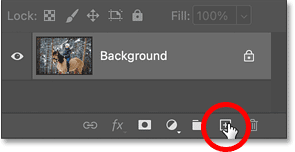
Затем дважды щелкните по имени нового слоя и переименуйте его в «Снег» . Нажмите Enter на ПК с Windows или Return на Mac.
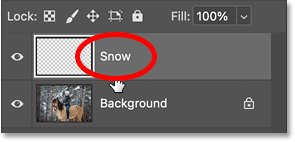
Шаг 2: Залейте слой черным цветом.
Нам нужно залить новый слой черным цветом. Итак, перейдите в меню «Правка» на панели меню и выберите «Заполнить».
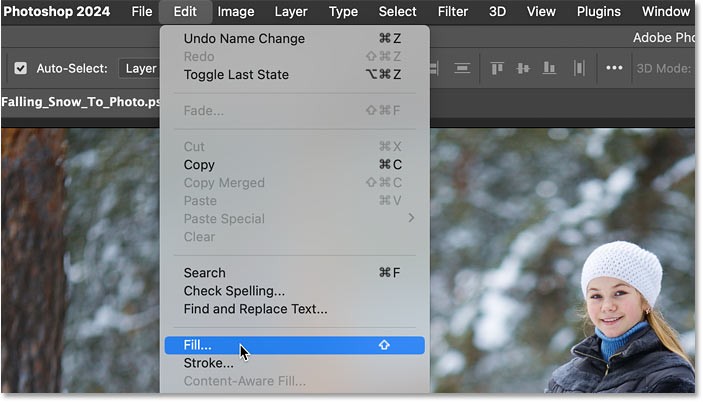
В диалоговом окне «Заливка» установите для параметра «Содержимое» значение «Черный» и нажмите «ОК».
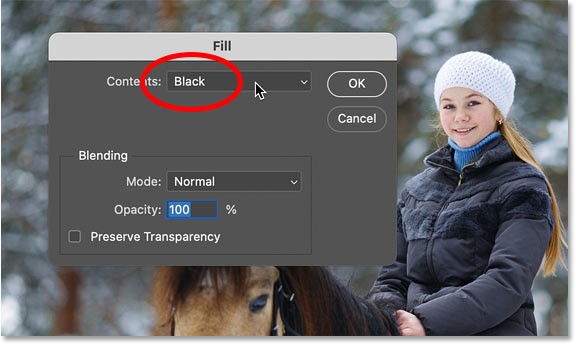
Изображение временно скрыто от просмотра.
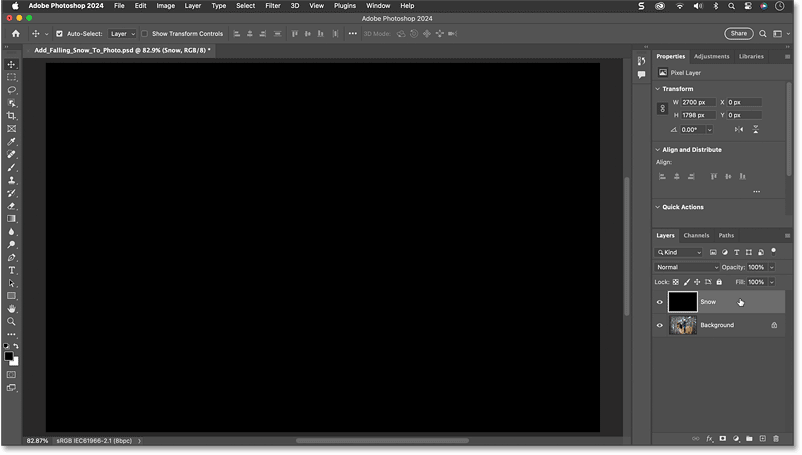
Шаг 3: Добавьте эффект шума к слою
Чтобы создать снег, сначала добавьте к слою несколько шумовых эффектов.
Перейдите в меню «Фильтр» , выберите «Шум» , затем «Добавить шум».
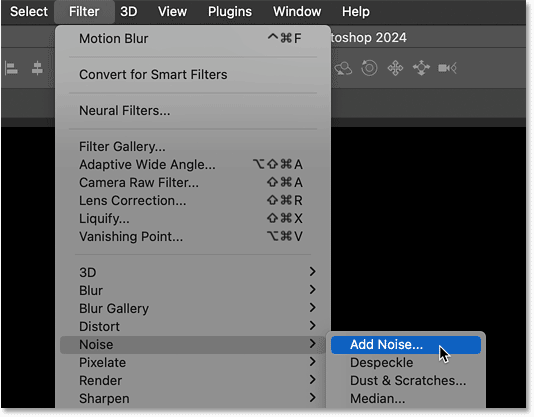
В диалоговом окне выберите Гауссов и Монохроматический внизу.
Затем установите уровень шума примерно на 25% и нажмите ОК .
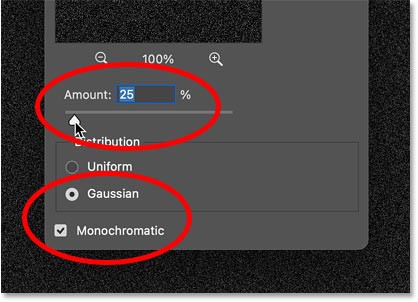
Photoshop добавит к слою эффекты шума.
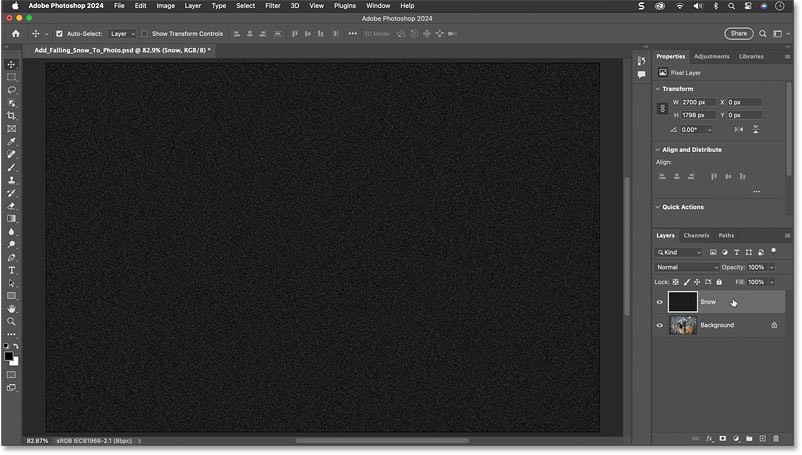
Шаг 4: Отрегулируйте коэффициент шума
Шумовой эффект в конечном итоге станет нашим эффектом снега, но есть одна проблема: он слишком мал. Итак, отрегулируйте коэффициент шума, перейдя в меню «Правка» , выбрав «Преобразование» , а затем «Масштаб» .
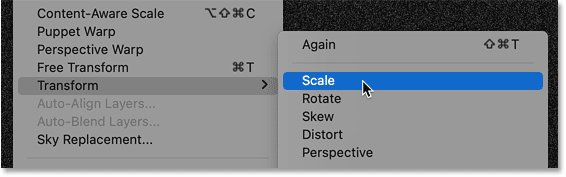
На панели параметров убедитесь, что выбран значок связи между полями «Ширина» и «Высота» .
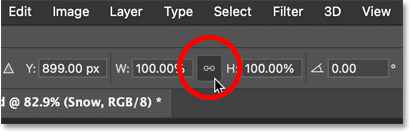
Затем измените ширину на 400%. Высота также изменится на 400%.

Для подтверждения нажмите галочку на панели параметров.
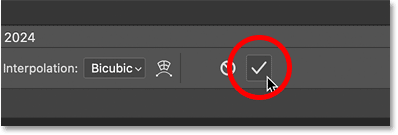
Шумовой эффект начинает больше походить на снег.
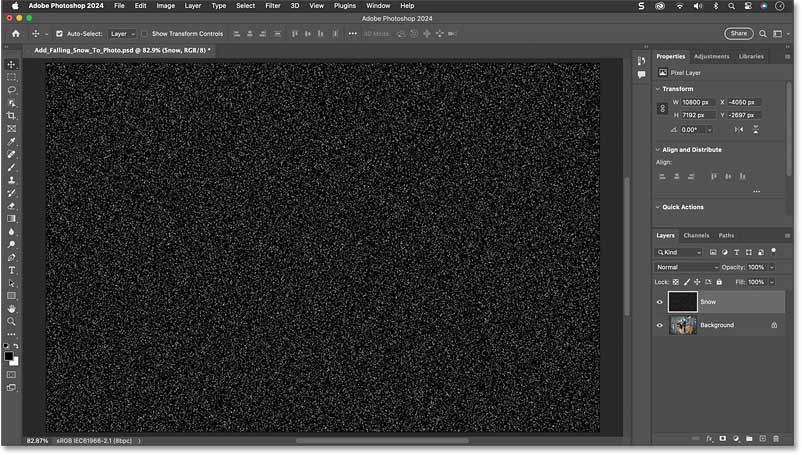
Шаг 5: Обрежьте лишнее пространство
Но именно это может вызвать проблемы с производительностью Photoshop, если вы работаете с большими изображениями. Поскольку в примере ширина и высота слоя шума уменьшены на 400%, размер документа теперь значительно больше.
Обратите внимание, что на панели «Свойства» ширина документа теперь составляет 10800 пикселей, а высота — почти 7200 пикселей. Это может вызвать проблемы при начале применения фильтра для эффекта шума, поскольку Photoshop может исчерпать память.
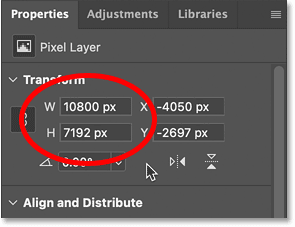
Хорошая новость в том, что нам не нужно столько лишнего пространства, поэтому мы можем его обрезать.
Для этого перейдите в меню «Выбрать» и выберите «Все» .
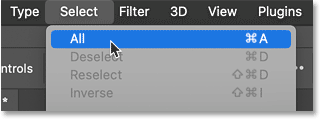
Затем перейдите в меню «Изображение» и выберите «Обрезать» .
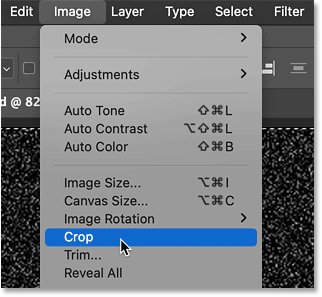
Вернитесь в меню «Выбрать» и выберите «Отменить выбор» .
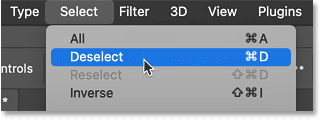
Документ вернулся к исходному размеру, и мы можем начать добавлять фильтры.
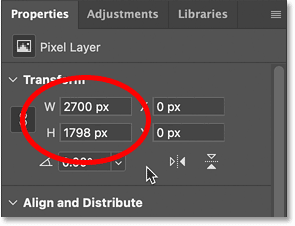
Шаг 6: Преобразуем слой снега в смарт-объект
Но прежде чем добавлять какие-либо фильтры, сначала преобразуйте слой снега в смарт-объект. Таким образом, фильтры будут применяться как интеллектуальные фильтры, то есть мы сможем вернуться и изменить их настройки при необходимости.
Выбрав слой снега, щелкните значок меню панели «Слои».
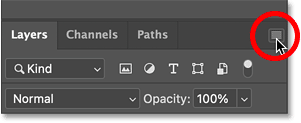
Затем выберите «Преобразовать в смарт-объект» .
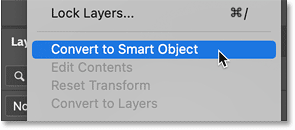
В правом нижнем углу миниатюры появится значок смарт-объекта.
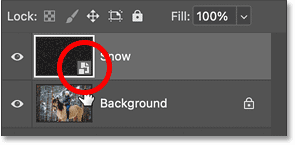
Шаг 7: Совместите эффект шума с фотографией.
Оставаясь на панели «Слои», смешайте эффект шума с фотографией, изменив режим наложения смарт-объекта с «Обычный» на «Экран» .
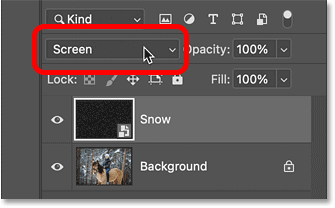
Режим смешивания Screen скрывает черные области на слое и оставляет только белый шум.
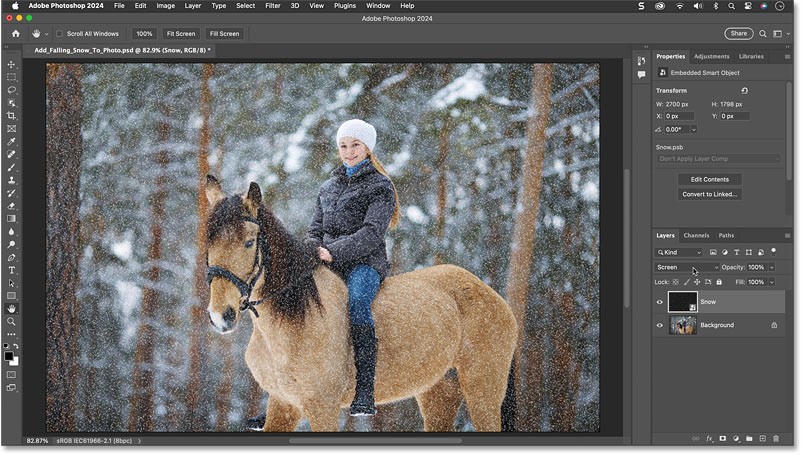
Шаг 8: Добавьте движения снегу
Чтобы создать эффект падающего снега, перейдите в меню «Фильтр» , выберите «Размытие» , а затем «Размытие в движении».
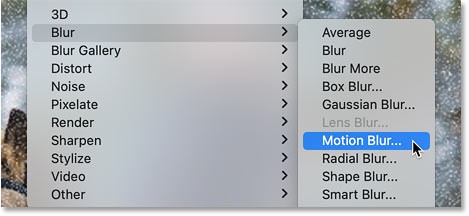
В диалоговом окне задайте угол, соответствующий направлению, в котором должен падать снег. Например, я установил угол -65 градусов, чтобы снег падал из верхнего левого угла.
Затем отрегулируйте величину движения с помощью ползунка «Расстояние» . Не устанавливайте его слишком высоко, иначе снег будет больше похож на дождь. Более низкие значения более эффективны, поэтому в этом примере будет установлен угол в 10 пикселей.
Нажмите «ОК» , чтобы закрыть диалоговое окно.
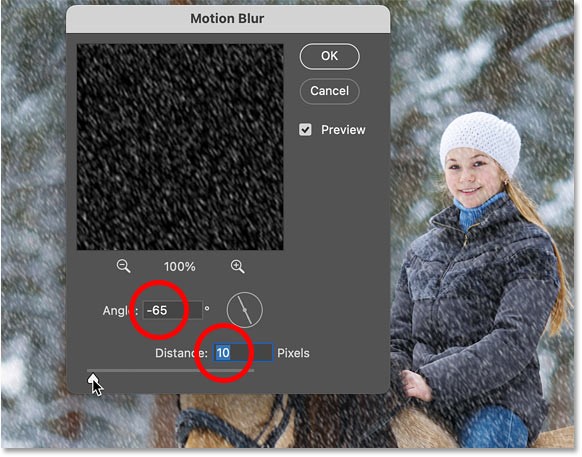
На панели «Слои» показано, что фильтр «Размытие в движении» был применен как смарт-фильтр.
Если вы хотите попробовать другие настройки, дважды щелкните имя фильтра, чтобы снова открыть диалоговое окно.
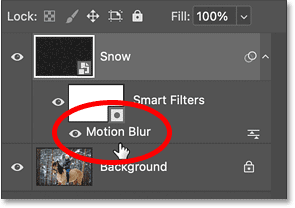
Кроме того, на панели «Слои» у нас появилась новая маска фильтра (белая миниатюра), которая занимает много места.
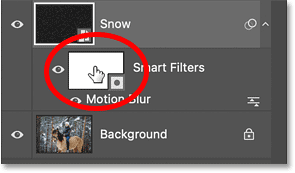
Для этого эффекта нам не нужна фильтр-маска. Поэтому удалите его, щелкнув правой кнопкой мыши и выбрав Удалить маску фильтра .
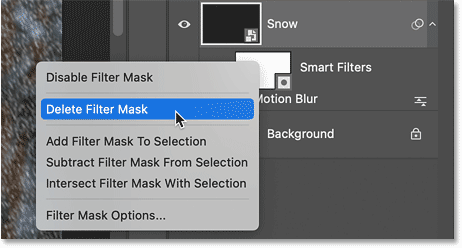
Шаг 9: Уменьшите и осветлите снег
Далее мы уменьшим количество и одновременно ослабим снег.
Перейдите в меню «Изображение» , выберите «Коррекция» , а затем выберите «Уровни».
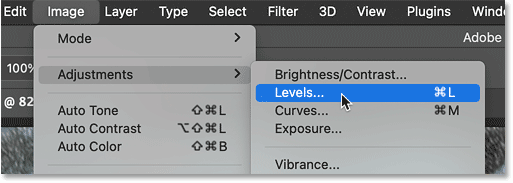
Чтобы уменьшить количество снежинок, щелкните ползунок черной точки в левом нижнем углу графика и начните перетаскивать его вправо.
По мере перетаскивания вы увидите, как темные снежинки начнут исчезать, оставляя только светлые.
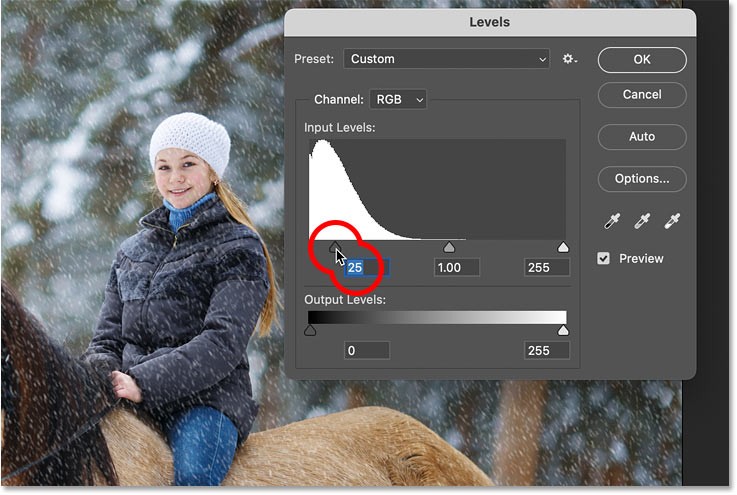
Затем, чтобы сделать оставшиеся снежинки ярче, щелкните ползунок белой точки в правом нижнем углу гистограммы и перетащите его влево.
По завершении нажмите кнопку «ОК» , чтобы закрыть диалоговое окно.
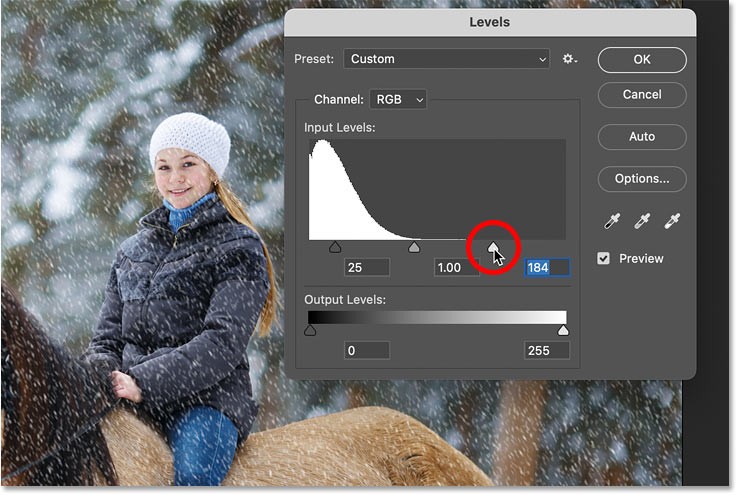
Возвращаясь к панели «Слои» , обратите внимание, что, хотя «Уровни» — это корректировка изображения, а не фильтр, Photoshop по-прежнему применяет его как смарт-фильтр, то есть вы можете дважды щелкнуть его имя, чтобы повторно открыть диалоговое окно и изменить настройки при необходимости.
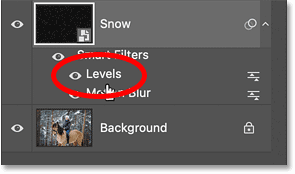
Шаг 10: Дублируйте слой снега.
На этом первоначальный эффект снега завершен. Но давайте добавим ему немного глубины, добавив второй слой снега, на этот раз с более крупными снежинками, чтобы они казались ближе к камере.
На панели «Слои» создайте копию смарт-объекта «Снег», перетащив ее на значок «Добавить новый слой» .
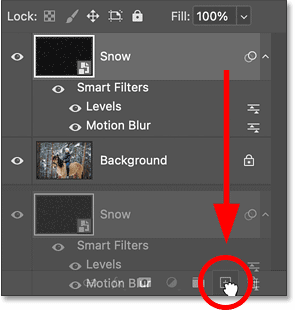
Копия отображается над оригиналом вместе с копиями смарт-фильтров, поэтому нет необходимости применять их повторно.
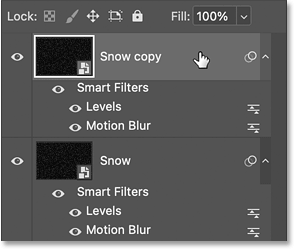
Шаг 11: Поверните второй слой снега.
Поверните копию так, чтобы новые снежинки не лежали поверх исходных снежинок.
Перейдите в меню «Правка» , перейдите в раздел «Преобразование» и выберите «Повернуть на 180 градусов» .

Поворот копии увеличит количество выпадающего снега вдвое.

Шаг 12: Увеличьте снежинки с помощью Crystallize.
Чтобы сделать эти снежинки больше оригинала, перейдите в меню Фильтр , выберите Пикселизация и выберите Кристаллизация.
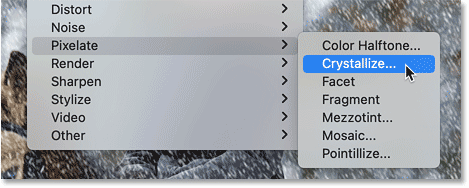
Увеличьте размер ячейки внизу до значения от 10 до 20. Например, я выберу 15.
Затем нажмите кнопку «ОК» , чтобы закрыть диалоговое окно.
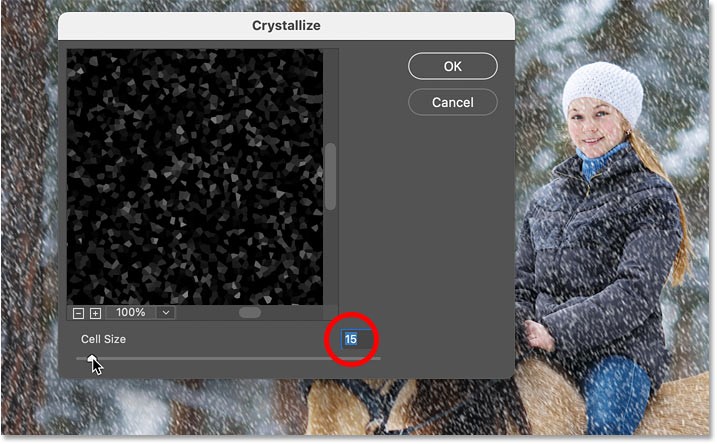
Если снежинки кажутся слишком большими или недостаточно большими, просто дважды щелкните смарт-фильтр « Кристаллизация» на панели «Слои» и попробуйте другие настройки.
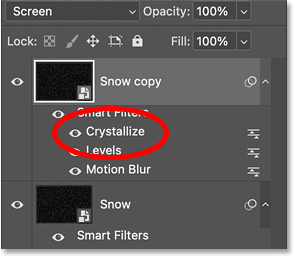
Шаг 13: Добавьте движения снежинкам.
Единственная проблема с более крупными снежинками заключается в том, что у них нет никакого приложенного движения.
Итак, вернитесь в меню «Фильтр» , вернитесь в «Размытие» и снова выберите «Размытие в движении» .
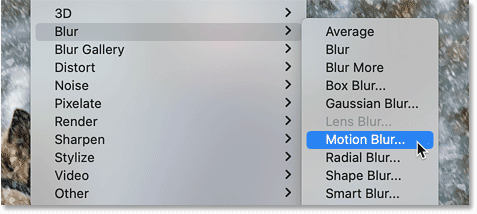
Сохраняйте угол неизменным, чтобы снег падал в одном и том же направлении. Но поскольку эти снежинки крупнее, увеличьте расстояние примерно до 20 пикселей. Затем нажмите ОК.
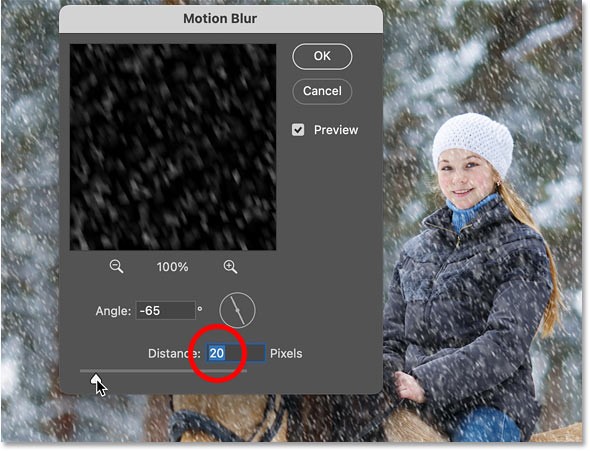
Шаг 14: Уменьшите и осветлите большие снежинки.
Наконец, уменьшите и увеличьте яркость крупных снежинок, добавив еще одну настройку уровней.
Вернитесь в меню «Изображение» , вернитесь в «Коррекция» и выберите «Уровни».
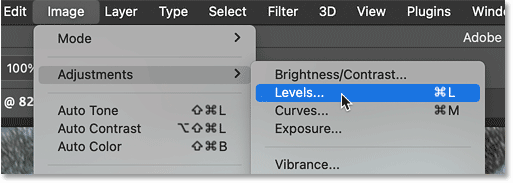
Затем, как и раньше, перетащите ползунок черной точки вправо, чтобы уменьшить количество снежинок, и перетащите ползунок белой точки влево, чтобы сделать оставшиеся снежинки ярче.
Затем нажмите кнопку «ОК» , чтобы закрыть диалоговое окно.
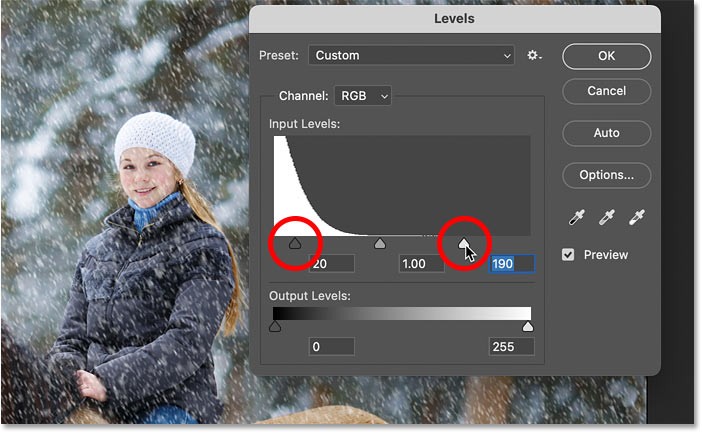
У нас полный эффект снега.

Вот как можно добавить падающий снег на зимние фотографии с помощью Photoshop.
В этой статье мы расскажем, как восстановить доступ к жёсткому диску в случае его сбоя. Давайте пойдём дальше!
На первый взгляд AirPods выглядят как любые другие беспроводные наушники. Но всё изменилось, когда были обнаружены несколько малоизвестных особенностей.
Apple представила iOS 26 — крупное обновление с совершенно новым дизайном «матовое стекло», более интеллектуальным интерфейсом и улучшениями в знакомых приложениях.
Студентам нужен определённый тип ноутбука для учёбы. Он должен быть не только достаточно мощным для успешной работы на выбранной специальности, но и достаточно компактным и лёгким, чтобы его можно было носить с собой весь день.
Добавить принтер в Windows 10 просто, хотя процесс для проводных устройств будет отличаться от процесса для беспроводных устройств.
Как вы знаете, оперативная память (ОЗУ) — очень важный компонент компьютера, выполняющий функцию памяти для обработки данных и определяющий скорость работы ноутбука или ПК. В статье ниже WebTech360 расскажет вам о нескольких способах проверки оперативной памяти на наличие ошибок с помощью программного обеспечения в Windows.
Умные телевизоры действительно покорили мир. Благодаря множеству замечательных функций и возможности подключения к Интернету технологии изменили то, как мы смотрим телевизор.
Холодильники — привычные бытовые приборы. Холодильники обычно имеют 2 отделения: холодильное отделение просторное и имеет подсветку, которая автоматически включается каждый раз, когда пользователь ее открывает, а морозильное отделение узкое и не имеет подсветки.
На сети Wi-Fi влияют многие факторы, помимо маршрутизаторов, пропускной способности и помех, но есть несколько разумных способов улучшить работу вашей сети.
Если вы хотите вернуться к стабильной версии iOS 16 на своем телефоне, вот базовое руководство по удалению iOS 17 и понижению версии с iOS 17 до 16.
Йогурт — замечательная еда. Полезно ли есть йогурт каждый день? Как изменится ваше тело, если вы будете есть йогурт каждый день? Давайте узнаем вместе!
В этой статье рассматриваются наиболее питательные виды риса и способы максимально увеличить пользу для здоровья любого выбранного вами вида риса.
Установление режима сна и отхода ко сну, смена будильника и корректировка рациона питания — вот некоторые из мер, которые помогут вам лучше спать и вовремя просыпаться по утрам.
Арендуйте, пожалуйста! Landlord Sim — мобильная игра-симулятор для iOS и Android. Вы будете играть за владельца жилого комплекса и начнете сдавать квартиры в аренду, чтобы улучшить интерьер своих апартаментов и подготовить их к приему арендаторов.
Получите игровой код Bathroom Tower Defense Roblox и обменяйте его на потрясающие награды. Они помогут вам улучшить или разблокировать башни с более высоким уроном.













